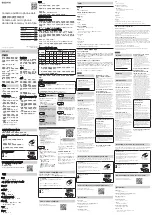19
基本功能
拍攝照片
1.
單按
開始
→
程式集
→
Creative
→
Creative WebCam
→
Creative WebCam
Center
。
2.
在
Creative WebCam Center
視窗中,單按
擷取
標籤。
3.
單按
照片
方塊,然後選擇您需要的解析度。 如果您想擷取一幅全景圖,請選擇
全
景
。 關於擷取全景圖的詳情,請參考安裝光碟上的使用者指南。
4.
單按
拍照
按鈕擷取一幅圖像。 圖像文件將儲存在預設媒體資料夾中。
要在圖像檢視器中檢視照片,請雙按
縮圖 / 詳細資料
窗格中的圖像檔案。
錄製影像
1.
在
WebCam Center
中,單按
擷取
標籤。
2.
單按
影像
方塊,然後選擇您需要的解析度。
3.
單按
錄製
按鈕,開始和停止影像錄製。 當您停止錄製後,影像文件將儲存在預設
媒體資料夾中。
如要在影像檢視器裡檢視影像,請雙按
縮圖 / 詳細資料
窗格中的影像檔案。
WC Live! Motion.fm Page 19 Thursday, June 23, 2005 5:41 PM
Summary of Contents for Live Motion - WebCam Live! Motion
Page 1: ...i English 1 8 15 22 T rk e 29 Language CLA TOC fm Page i Tuesday June 28 2005 1 06 PM...
Page 2: ...ii Language CLA TOC fm Page ii Tuesday June 28 2005 1 06 PM...
Page 10: ...8 WebCam USB USB Creative WebCam Live Motion 13 USB WC Live Motion fm 8...
Page 38: ...36 Notes Notes fm Page 36 Tuesday June 28 2005 1 08 PM...
Page 39: ...37 Notes Notes fm Page 37 Tuesday June 28 2005 1 08 PM...
Page 40: ...38 Notes Notes fm Page 38 Tuesday June 28 2005 1 08 PM...